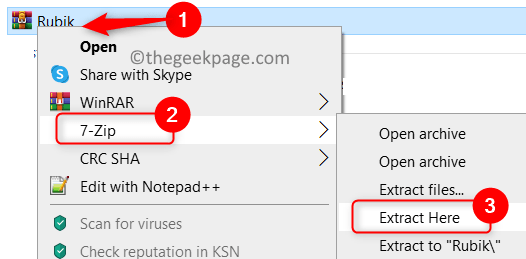Verifique soluções fáceis de seguir para solução rápida de problemas
- O 0x800700df O erro de tamanho de arquivo é comumente encontrado no SharePoint, mas também afetou o armazenamento local.
- Surge devido a um limite na transferência ou no tamanho do arquivo ou até mesmo problemas com o navegador no caso de armazenamento online.
- Para consertar, mude o navegador, verifique os limites impostos pelos administradores ou modifique o registro, entre outras soluções.

xINSTALE CLICANDO NO ARQUIVO PARA DOWNLOAD
O Fortect é uma ferramenta de reparo do sistema que pode verificar seu sistema completo em busca de arquivos do sistema operacional danificados ou ausentes e substituí-los por versões funcionais de seu repositório automaticamente.
Aumente o desempenho do seu PC em três etapas fáceis:
- Baixe e instale o Fortec no seu PC.
- Inicie a ferramenta e Iniciar digitalização
- Clique com o botão direito em Reparar, e corrija-o em alguns minutos.
- 0 os leitores já baixaram o Fortect até agora este mês
Freqüentemente, movemos arquivos entre pastas no PC ou os buscamos em um serviço de armazenamento em nuvem se um estiver configurado. Mas vários problemas podem impedir a operação. Um deles é o erro 0x800700df no Windows 11 e iterações anteriores.
O erro surge de um limite de tamanho de arquivo em vigor e a mensagem diz: O tamanho do arquivo excede o limite permitido e não pode ser salvo. Os usuários geralmente recebem o erro 0x800700df no SharePoint, embora outros aplicativos também sejam afetados.
O que é o erro de cópia de arquivo 0x800700DF?
O erro de cópia de arquivo 0x800700df é comum no Windows e tem um página dedicada da Microsoft, mas a solução geralmente não funciona, conforme relatado pelos usuários.
Aqui estão algumas razões pelas quais você pode estar recebendo o erro:
- Registro mal configurado: Existe uma chave no Registro para definir o limite máximo de tamanho de arquivo, que, se mal configurado, pode acionar O tamanho do arquivo excede o limite permitido erro no Windows 10.
- Limite de tamanho colocado pelo cliente: também é provável que a solução de armazenamento online onde você está copiando o arquivo tenha colocado um limite de tamanho de arquivo.
- Sistema de arquivos incompatível: O debate entre FAT32 e NTFS tem variado há muito tempo, com ambos oferecendo prós e contras específicos. No entanto, definir o primeiro como o sistema de arquivos pode acionar o 0x800700df erro no Windows 10.
Como corrijo o erro 0x800700DF?
Antes de irmos para as soluções um pouco complexas, aqui estão algumas rápidas para tentar:
- Reinicie o computador e verifique se agora você pode copiar ou mover o arquivo.
- Ao enfrentar o erro 0x800700df no armazenamento online, use um navegador diferente para carregar ou baixar o arquivo.
- Se uma organização gerencia seu PC, verifique se eles colocaram um limite de tamanho de arquivo na cópia de arquivos, downloads ou uploads.
- Certifique-se de ter espaço de armazenamento suficiente na unidade. Caso não, liberar espaço em disco e tente novamente.
Se isso não funcionar, vá para as correções listadas a seguir.
1. Modifique o registro
- Imprensa janelas + R abrir Correr, tipo regedit no campo de texto e pressione Digitar.

- Clique Sim no UAC incitar.
- Cole o seguinte caminho na barra de endereço e clique Digitar:
HKEY_LOCAL_MACHINE\SYSTEM\CurrentControlSet\Services\WebClient\Parameters
- Clique duas vezes no FileSizeLimitInBytes DWORD à direita.

- Se você não conseguir encontrá-lo, clique com o botão direito do mouse na parte vazia, passe o cursor sobre Novo, escolher Valor DWORD (32 bits), diga FileSizeLimitInBytese clique duas vezes nele.

- Agora, escolha Decimal, digitar 50000000 sob dados de valor se algum outro número estiver listado aqui e clique OK para salvar as alterações.

Uma das correções que funcionou para todos foi modificar o Registro e alterar o FileSizeLimitInBytes Valor DWORD para 50000000, que corrigiu imediatamente o erro 0x800700df.
2. Alterar o sistema de arquivos
OBSERVAÇÃO
Esta solução funciona apenas quando você não pode baixar arquivos para uma unidade específica com um sistema de arquivos FAT32, que tem um limite de 4 GB no tamanho máximo do arquivo.
- Imprensa janelas + E abrir Explorador de arquivose selecione este pc no painel de navegação.

- Clique com o botão direito do mouse na unidade que está apresentando o erro e escolha Formatar no menu de contexto.

- Selecione NTFS de Tipo de arquivo menu suspenso, desmarque a caixa de seleção para Formatação rápida sob Opções de formatoe, em seguida, clique em Começar.

- Clique OK no prompt de confirmação e aguarde a conclusão do processo.

- Uma vez feito isso, verifique se agora você pode baixar arquivos para a unidade que acabou de formatar.
3. Execute o serviço WebClient
- Imprensa janelas + S abrir Procurar, tipo Serviçose clique no resultado relevante.

- Role para baixo, localize o Cliente da web serviço, clique com o botão direito nele e escolha Propriedades.

- Selecione Automático de Tipo de inicialização menu suspenso e clique no botão Começar botão para executar o serviço.

- Assim que estiver em execução, clique em Aplicar e OK para salvar as alterações.

A execução do serviço WebClient deve ter ajudado a eliminar o 0x800700df erro de limite máximo de tamanho de arquivo caso as soluções anteriores não funcionem.
Antes de partir, descubra algumas dicas rápidas para aumentar a velocidade e o desempenho do Windows e torná-lo mais rápido do que nunca.
Diga-nos qual correção funcionou para você na seção de comentários abaixo.
Ainda está com problemas?
PATROCINADAS
Se as sugestões acima não resolverem seu problema, seu computador pode ter problemas mais graves no Windows. Sugerimos escolher uma solução completa como proteger resolver problemas com eficiência. Após a instalação, basta clicar no botão Ver&Corrigir botão e, em seguida, pressione Iniciar reparo.